آیا می خواهید آموزش های خط فرمان لینوکس خود را با استفاده از GIF به جای تصاویر ارتقا دهید؟ VHS سازنده ترمینال GIF است که شما به آن نیاز دارید.
ترمینال لینوکس ابزار فوق العاده ای است که به شما کمک می کند بهترین استفاده را از دستگاه خود ببرید. اکثر مردم با دنبال کردن آموزشهایی با دستورالعملهای خط به خط، استفاده از آن را یاد میگیرند. اما راه بهتر ممکن است این باشد که آن را در عمل ببینید.
VHS یک راه ساده تر برای ایجاد GIF ترمینال لینوکس شما است
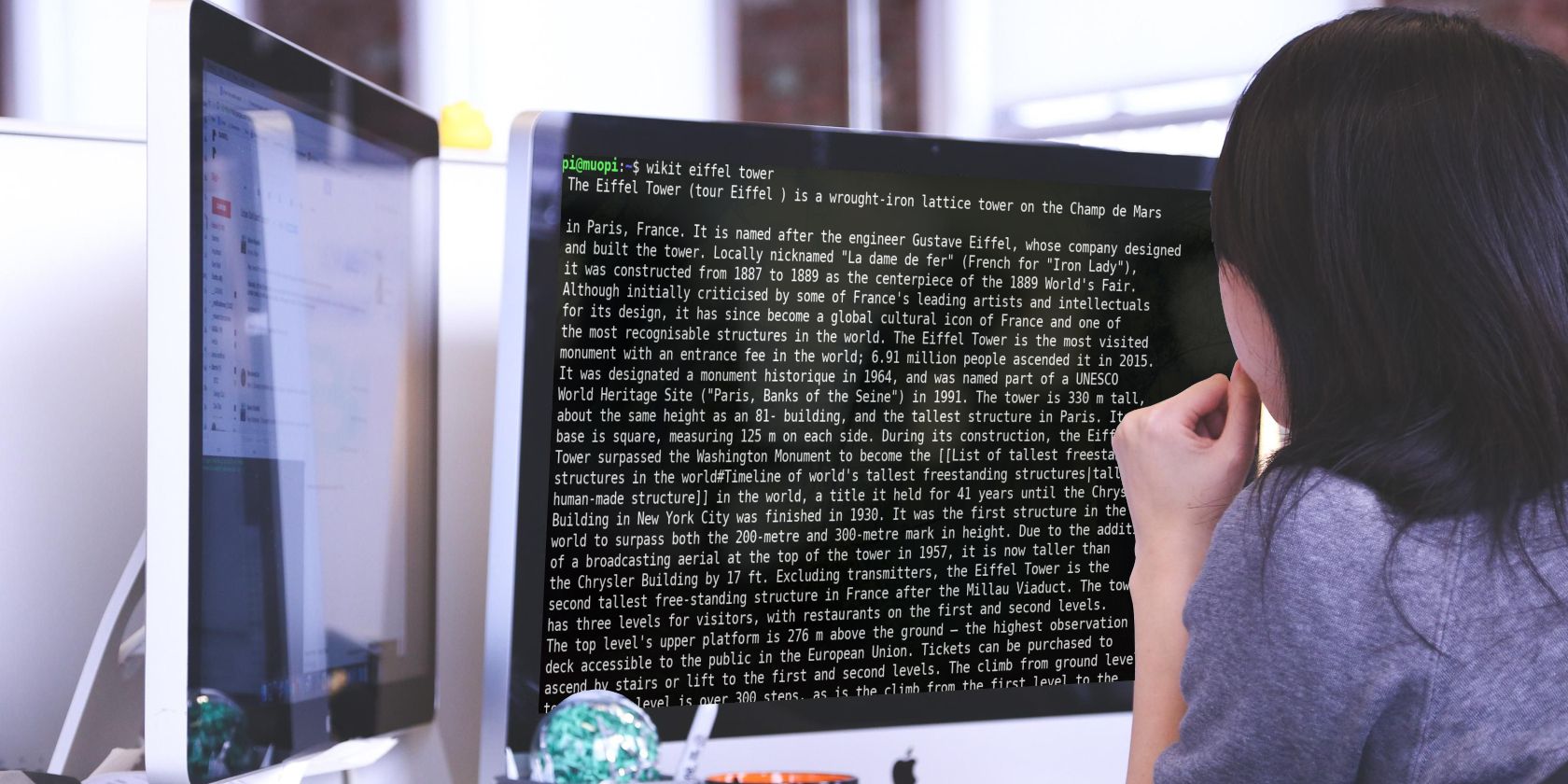
مگر اینکه بدانید به چه چیزی نگاه می کنید، پایانه ها چندان جالب نیستند. خطوطی از متن، ورودی ها و خروجی ها، وضعیت ها و قطعه های گاه به گاه هنر ASCII وجود دارد. برای یک تازه وارد لینوکس، پیوند علت به معلول ممکن است دشوار باشد.
ویدئوها و گیفها اغلب میتوانند کمک کنند، احتمالاً به همین دلیل است که دهها هزار آموزش لینوکس در YouTube وجود دارد. اینها معمولاً از طریق ضبط صفحه یا با نگه داشتن دوربین تلفن بهصورت یک دست در مقابل مانیتور ایجاد میشوند.
اما ویدیوها فایلهای بزرگ و ناخوشایندی هستند که معمولاً تا صدها مگابایت اجرا میشوند و اگر بخواهند به بیش از چند نفر خدمت کنند، به منابع گستردهای نیاز دارند. اگر نمیخواهید برای کنترل دسترسی به محتوای خود به YouTube تکیه کنید، آنها بیهوده هستند و ایدهآل نیستند.
در حالی که امکان تبدیل فایلهای ویدیویی به GIF در رایانه شخصی لینوکس شما وجود دارد، راهحلها اغلب بیظرافت هستند و فایلها حجیم هستند.
VHS یک ابزار خط فرمان است که به شما کمک می کند از مجموعه ای از دستورات موجود در یک فایل متنی GIF ایجاد کنید.
دستورات به ترتیب یکی پس از دیگری اجرا می شوند و خروجی در یک فایل ثبت می شود. همچنین می توانید اندازه فونت را برای خوانایی و همچنین ابعاد پنجره ترمینال خود را مشخص کنید.
نحوه نصب VHS در لینوکس
VHS برای اجرا به ttyd و ffmpeg نیاز دارد. اگر سیستم شما از snap پشتیبانی می کند، ttyd را با:
sudo snap install ttyd --classic
بسته های ffmpeg در مخازن پیش فرض موجود هستند.
اکنون آماده نصب VHS هستید.
در توزیعهای مبتنی بر دبیان
کلید repo را به حلقه کلید خود اضافه کنید:
curl -fsSL https://repo.charm.sh/apt/gpg.key | sudo gpg --dearmor -o /etc/apt/keyrings/charm.gpg
echo "deb [signed-by=/etc/apt/keyrings/charm.gpg] https://repo.charm.sh/apt/ " | sudo tee /etc/apt/sources.list.d/charm.list
منابع بسته را با APT به روز کنید، سپس VHS را نصب کنید:
sudo apt update && sudo apt install vhs
در آرچ لینوکس
می توانید VHS را از مخزن کاربر Arch با استفاده از yay نصب کنید:
yay -S vhs-bin
در لینوکس فدورا و Red Hat Enterprise
کل قطعه دستور زیر را در ترمینال کپی و پیست کنید، سپس Enter را فشار دهید:
echo '[charm]
name=Charm
baseurl=https://repo.charm.sh/yum/
enabled=1
gpgcheck=1
gpgkey=https://repo.charm.sh/yum/gpg.key' | sudo tee /etc/yum.repos.d/charm.repo
سپس VHS را با تایپ کردن:
sudo yum install vhs
استفاده از VHS برای ایجاد GIF از ترمینال شما
VHS از پسوند سفارشی “.tape” استفاده می کند. برای شروع، یک مورد جدید با تایپ کردن ایجاد کنید:
vhs new demo.tape
حالا از nano برای باز کردن و ویرایش نوار استفاده کنید:
nano demo.tape
در فایل، گزینه های پیکربندی مفیدی را به عنوان نظرات پیدا خواهید کرد. اینها شامل فرمتهای خروجی میشوند: بله، میتوانید خروجی را بهصورت MP4 یا WebM ذخیره کنید، اگرچه به نظر ما، این نوع از نقطه ضعف است. همچنین گزینه هایی برای تنظیم دقیق فونت و تنظیم تاخیر بین کاراکترهایی که روی صفحه ظاهر می شوند را خواهید دید.
دو دستوری که ممکن است به خصوص برای شما مفید باشد عبارتند از Hide و Show. همانطور که از نام آنها پیداست، اینها یا دستورات بعدی را از ظاهر شدن در ترمینال پنهان می کنند یا آنها را نشان می دهند.
پس از تنظیم نام فایل خروجی و ابعاد ترمینال، دستورات به ترتیب اجرا می شوند.
برای شبیه سازی کلماتی که در ترمینال تایپ می شوند، پیشوند رشته مورد نظر خود را با دستور Type و به دنبال آن رشته در گیومه قرار دهید. به عنوان مثال، اگر می خواهید رشته “MUO is Ace!” برای اینکه به نظر برسند که کاربر پشت صفحهکلید به آنها ضربه میزند، وارد کنید:
Type echo "MUO is Ace!"
برای شبیه سازی ضربه زدن به Return، بعد از رشته خود، دستور Enter را تایپ کنید و خواهید دید:
echo MUO is Ace!
دستور echo لینوکس اجرا می شود و خروجی ترمینال را خواهید دید:
MUO is Ace!
برای شبیه سازی شکاف 200 میلی ثانیه بعد از یک خط متن، از دستور Sleep استفاده کنید. برای مثال:
Sleep 200ms
… قبل از اینکه خط بعدی شروع به تایپ کند، 200 میلی ثانیه مکث می کند.
دستور Type باعث می شود که دستورات واقعی اجرا شوند و خروجی آنها در GIF ثبت شود.
برای شبیه سازی اجرای یک دستور Neofetch سفارشی، مانند بالا، فایل نوار ما حاوی موارد زیر است:
Output demo.gif
Set FontSize 14
Set Width 1200
Set Height 600
Type "neofetch --ascii muo_ascii.txt"
Sleep 500ms
Enter
Sleep 5s
هنگامی که از دستورات راضی شدید، فایل را با Ctrl + O سپس Ctrl + X ذخیره کنید و سپس فایل را به VHS وارد کنید.
vhs < demo.tape
VHS نوار را به صورت GIF ارائه می کند.
GIF نشان داده شده در بالا کیفیت پایینی دارد زیرا ما از شخص ثالثی برای میزبانی GIF استفاده کردیم. شما باید به ما اعتماد کنید که GIF واقعی تولید شده با کیفیت بالا و مناسب برای جاسازی در هر صفحه وب و اکثر سیستم های مدیریت محتوا خواهد بود.
اگر می خواهید دستور شما بدون نمایش دستور واقعی روی صفحه اجرا شود، از دستورات Hide و Show قبل و بعد از دستوری که می خواهید اجرا کنید استفاده کنید:
Hide
Type "neofetch --ascii muo_ascii.txt" Sleep 500ms Enter
Show
لیست دستورات میتواند به اندازه دلخواه شما باشد، و به شرطی که خروجی در ترمینال بدون راهاندازی برنامه مبتنی بر رابط کاربری گرافیکی نمایش داده شود، VHS به طور صادقانه اعمال شما را ضبط میکند.
سایر ویژگی های مفید VHS
VHS مملو از ویژگیهای مفیدی است که به شما کمک میکند نحوه نمایش خروجی خود را سفارشی کنید. اینجا برخی از علاقه مندی های ما وجود دارد:
1. Backspace
فشردن کلید Backspace را با حذف کاراکترها شبیه سازی می کند. یک عدد صحیح برای تعداد کاراکترهایی که می خواهید حذف کنید اضافه کنید.
2. Ctrl
اغلب، دستورات لینوکس دارای معادل های میانبر هستند که از کلید Ctrl استفاده می کنند. با وارد کردن “Ctrl+l” در فایل نوار VHS، صفحه در اکثر توزیعهای لینوکس پاک میشود.
3. سرعت پخش را تنظیم کنید
نتایج خیلی سریع چشمک می زند؟ از “PlaybackSpeed” برای تغییر سرعت پخش رندر نهایی استفاده کنید.
PlaybackSpeed 0.5
… سرعت پخش خروجی را به نصف کاهش می دهد.
لیست کامل دستورات در صفحه VHS GitHub موجود است.
ایجاد GIF های ترمینال برای سرگرمی و سود!
ساختن GIF از ورودی و خروجی ترمینال با VHS آسان و بسیار جالب است و راهی عالی برای نمایش دستورات و نتایج آنهاست. این پتانسیل عالی به عنوان یک منبع بصری هنگام نوشتن آموزش یا به عنوان جایگزینی برای YouTube دارد.
قبل از اجرا و ایجاد سایت آموزشی لینوکس خود، مطمئن شوید که متخصص و به روز با مفیدترین دستورات لینوکس مدرن هستید.
